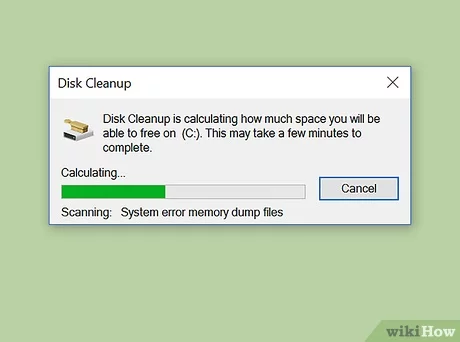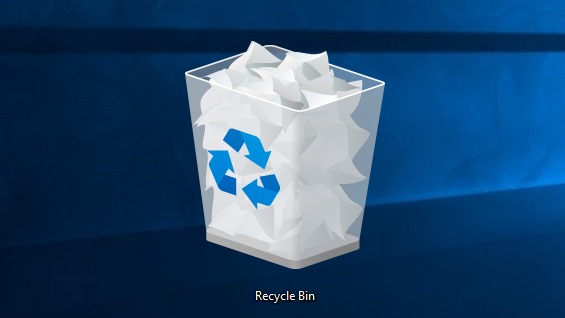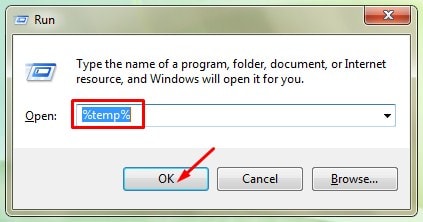Jika pengguna baru, untuk masuk ke whatsapp terdapat kode verifikasi yang akan dikirimkan ke nomer pengguna. Namun pernahkah Anda mengalami proses verifikasi Whatsapp hingga 12 jam atau lebih lama?
Sebelumnya, Apa Itu Kode Verifikasi?
kode verifikasi atau kode OTP adalah kata sandi sekali pakai yang digunakan untuk login ke aplikasi. Kode verifikasi juga membuat akun Anda aman dan memastikan bahwa yang masuk adalah benar-benar Anda atau pemilik akun.
Tidak hanya Whatsapp yang membutuhkan kode verifikasi untuk masuk. Ada beberapa aplikasi misalnya GoJek, DANA, tiket.com, dan beberapa aplikaasi lainnya yang membutuhkan kode verifikasi untuk masuk ke aplikasi tersebut.
Berikut kami akan menjelaskan cara mengatasi verifikasi Whatsapp 12 jam! Simak baik-baik ya!
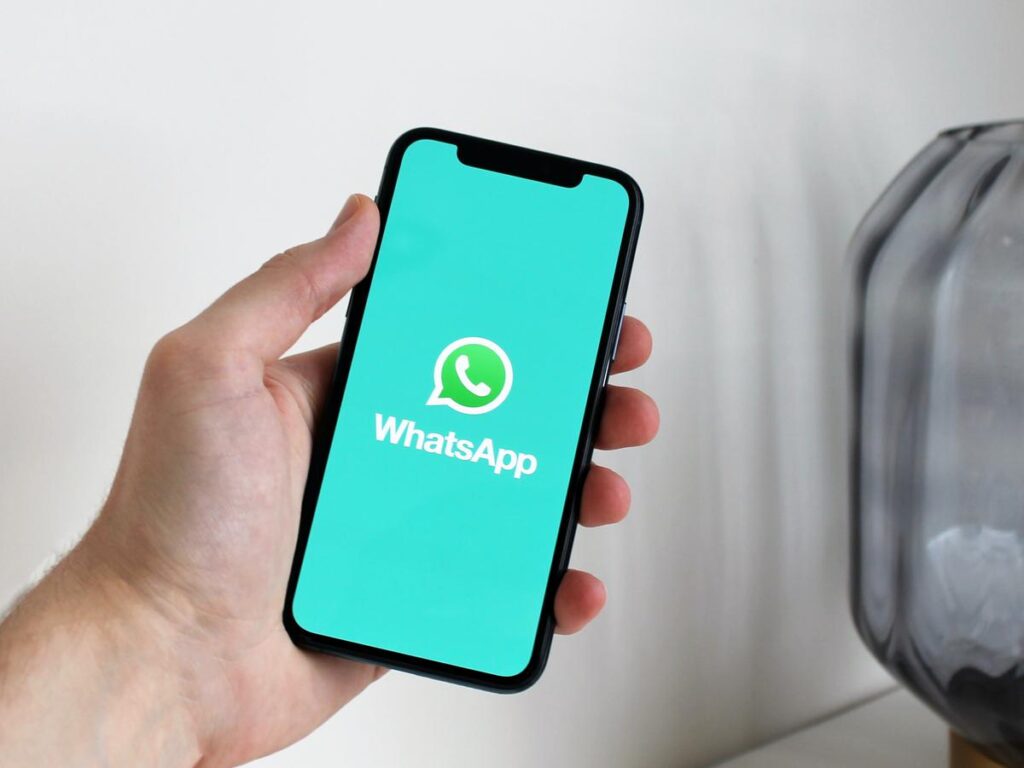
Alasan Error Verifikasi Whatsapp Menjadi 12 Jam
Pengguna baru Whatsapp akan memerlukan kode verifikasi untuk bisa masuk dan menggunakan aplikasi tersebut. Dengan adanya kode verifikasi bertujuan untuk memverifikasi apakah nomor WA yang Anda masukkan benar-benar milik Anda atau tidak.
Proses mendapatkan kode verifikasi juga biasanya hanya hitungan detik saja. Jika kode verifikasi tidak kunjung masuk juga, maka cenderung meminta kode verifikasi lagi yang membuat proses verifikasi semakin lama.
Beberapa pengguna mengalami proses kode verifikasi dalam jangka waktu dari 1 sampai 12 jam.
Nah, jika sudah begitu kode verifikasi Whatsapp menjadi error karena adanya server yang down atau jaringan internet yang tidak stabil, dan alasan lainnya yang menjadikan error.
Dalam hal seperti ini membuat kita merasa tidak nyaman serta cemas, bukan?
Cara Mengatasi Verifikasi Whatsapp 12 Jam
Ketika masuk whatsapp dan meminta verifikasi, hanya berproses beberapa detik saja. Namun dibeberapa verifikasi mengalami error (memiliki banyak faktur) yang membuat kode verifikasi masuk terlalu lama dan membuat bingung dan panik.
Nah, Cara mengatasi verifikasi Whatsapp 12 jam cukup mudah, ikuti langkah dan cara yang akan kami paparkan di bawah ini!
- Login terlebih dahulu ke ‘Pengaturan’, kemudian ke ‘Manajemen Aplikasi’, lalu klik ‘Daftar Aplikasi’, ke aplikasi ‘Whatsapp’, lalu klik ‘Hapus Data’.
- Jika data pada WhatsApp anda telah terhapus, silahkan Anda kembali buka aplikasi WhatsApp.
- Ketikkan nomor WhatsApp Anda, setelah itu tekan tombol Lanjut.
- Namun jika kode verifikasi WA masih harus menunggu lama, silahkan Anda lakukan screenshot pada layar WA Anda.
- Setelah gambar layar diambil, lanjut klik tombol titik tiga di sudut kanan atas, klik Bantuan, kemudian pilih “Ini Tidak Menjawab Pertanyaan Anda”.
- Pada kolom yang tersedia, silahkan anda jelaskan masalah verifikasi yang Anda alami, pastikan juga untuk menyertakan email serta nomor WhatsApp Anda.
- Pada kolom kirim data, silahkan anda kirim screenshot WhatsApp tadi yang bermasalah, lalu klik tombol Lanjut.
- Pilih “Ini Tidak Menjawab Pertanyaan Saya, lalu tekan opsi Email jika terdapat pop up muncul.
- Nah, pada layanan Support WhatsApp, anda bisa mengirimkan email keluhan anda, kemudian tunggu beberapa detik.
- Setelah beberapa tahap diatas sudah anda lakukan dengan benar, buka kembali aplikasi WhatsApp.
Dari cara mengatasi verifikasi Whatsapp 12 jam yang sudah di paparkan di atas dan masih belum membuahkan hasil. Ada juga cara tambahannya loh! Berikut cara tambahan untuk mengatasi verifikasi Whatsapp 12 jam.
1. Pastikan nomor handphone yang Anda masukkan sudah benar.
2. Koneksi jaringan internet kuat dan memiliki sinyal yang kuat.
3. Ganti metode penerimaan kode verifikasi dari SMS ke PANGGILAN SAYA.
4. Kosongkan pesan masuk SMS di handphone Anda.
5. Gunakan menu bantuan Whatsapp
Jalan terakhir adalah dengan menggunakan Menu bantuan Whatsapp, jika dari langkah-langkah di atas hasilnya masih kurang.
Berikut cara menggunakan menu bantuan Whatsapp:
- Masuk ke aplikasi Whatapp, lalu klik titik tiga yang berada dipojok kanan atas, kemudian klik ‘Menu Bantuan’
- Kemudian, pada menu bantuan klik ‘Ini tidak menjawab pertanyaan anda’.
- Tuliskan masalah yang Anda alami dan sertakan bukti screenshoot. Lalu klik ‘Lanjut’.
- Pada menu telusuri pusat bantuan, klik ‘Ini tidak menjawab pertanyaan saya’.
- Dari beberapa pilihan yang ada, silahkan pilih email/gmail.
- Kemudian kirimkan email ke pihak whatsapp dengan format yang telah ditentutkan dan send.
Penutup
Sekian penjelasan mengenai cara mengatasi verifikasi whatsapp 12 jam. Dapat disimpulkan ketika kode verifikasi lama maka dapat dilakukan langkah-langkah di atas.
Jangan panik dan khawatir tidak mendapatkan kode verifikasi, dan terus meminta kode verifikasi yaa! Baca dan ikuti langkahnya. Cek jaringan anda terlebih dahulu dan baca langkah-langkah di atas. Dijamin Anda dapat masuk dan menggunakan Whatsapp.
Baca Juga: 5 Rekomendasi Aplikasi Edit Video di Laptop Terbaik